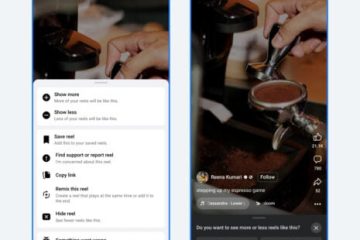Hast du es satt, auf deiner Spotify-Playlist immer wieder auf das gleiche alte Titelbild zu starren? Nun, Sie haben Glück, denn das Ändern ist ein Kinderspiel!
Wenn eine benutzerdefinierte Spotify-Wiedergabeliste mehr als vier Alben enthält, zeigt die Anzeige normalerweise ein Raster mit Albumcover der ersten paar Alben in einer 2 ×2-Format. Dies kann bei der Identifizierung des in der Playlist enthaltenen Musikgenres hilfreich sein, wenn es aus dem Titel der Playlist nicht ersichtlich ist.
Dieses Anzeigeformat ist jedoch nicht so nahtlos und einfach zu teilen wie ein einzelnes benutzerdefiniertes Bild. In diesem Artikel führen wir dich durch die einfachen Schritte, um das Titelbild deiner Playlist auszutauschen und ihr ein frisches neues Aussehen zu verleihen.
Wo können Sie Spotify-Playlist-Titelbilder ändern?
Bevor wir beginnen, Es gibt ein paar Dinge, die wir durchgehen müssen. Spotify weist ausdrücklich darauf hin, dass Ihr Titelbild keine Urheber-, Marken-oder Persönlichkeitsrechte verletzen darf. Dies liegt daran, dass das von Ihnen hochgeladene Titelbild auf deren Servern gehostet wird.
Es ist auch erwähnenswert, dass das Ändern des Titelbilds der Wiedergabeliste nur in einigen Szenarien möglich ist.
Es wird funktionieren:
Sowohl für Premium-als auch für kostenlose Benutzer. Auf dem Desktop Web, Android und iOS-Apps. In Wiedergabelisten erstellen Sie manuell. In Ihrer Wiedergabeliste „Shazam-Titel“, wenn Sie Musik mit Shazam synchronisieren.
Funktioniert nicht:
In Playlists, die von Spotify erstellt wurden. In kollaborativen Playlists, es sei denn, Sie sind der Eigentümer. In den Ordnern Like Songs oder Lokale Dateien . Beim Erstellen einer neuen Wiedergabeliste (aber Sie können sie später ändern).
Schritte zum Ändern des Titelbilds
1. Suchen Sie zuerst eine Playlist, um das Titelbild zu ändern.
Gehen Sie auf der Plattform, auf der Sie Spotify verwenden, zum Abschnitt „Ihre Bibliothek“. Vergewissern Sie sich, dass Sie sich auf dem Tab”Playlists” befinden. Du hast auch die Möglichkeit, die Ergebnisse einzugrenzen, indem du den Filter”Von dir” verwendest.
Dieser Filter zeigt nur die Playlists an, die du manuell erstellt hast. Wählen Sie die Playlist aus, deren Titelbild Sie ändern möchten.
Die Ansicht der mobilen App im Vergleich zur Desktop-App.
2. Öffnen Sie den Playlist-Editor.
Sobald Sie die Playlist ausgewählt haben, klicken Sie auf die drei Punkte (Ellipse) in der oberen rechten Ecke der Spotify-Playlist. Dies zeigt einige Optionen zur Auswahl an. Wählen Sie je nach Plattform entweder „Bearbeiten“, „Wiedergabeliste bearbeiten“ oder „Details bearbeiten“.
Nachrichten der Woche aus Gizchina
Die mobile App im Vergleich zur Desktop-App-Ansicht.
3. Wählen Sie ein neues Titelbild der Playlist aus.
Bewegen Sie in der Desktop-und der Webversion Ihre Maus über das Titelbild der aktuellen Spotify-Playlist und klicken Sie auf die erscheinende Schaltfläche „Bearbeiten“. In der mobilen Version sollten Sie eine Option zum Ändern des Titelbilds unter dem Titelbild der aktuellen Wiedergabeliste sehen.
Die mobile App im Vergleich zur Desktop-App-Ansicht.
Von hier aus haben Sie einige Optionen. Sie können ein neues Bild aus der Fotobibliothek Ihres Computers oder Telefons auswählen. Sie können auch ein Bild aus den vorgefertigten Optionen von Spotify auswählen oder sogar ein Foto in Echtzeit mit der Kamera Ihres Geräts aufnehmen.
Sobald Sie Ihr neues Titelbild ausgewählt oder aufgenommen haben, können Sie es tun Passen Sie die Position und Größe mit den Bildschirmwerkzeugen nach Ihren Wünschen an. Klicken Sie auf „Speichern“ und voila! Deine Playlist hat jetzt ein brandneues Titelbild. Das Bild wird auf allen Ihren Geräten synchronisiert, sodass Sie das Bild nicht auf jedem Gerät ändern müssen.
Tipps zum Ändern des Titelbilds Ihrer Spotify-Playlist
Aber warum hier aufhören? Sie können Ihre Playlist noch besser hervorheben, indem Sie das Bild an das Thema oder die Stimmung der Playlist anpassen. Ziehen Sie beispielsweise in Betracht, ein energiegeladenes Bild eines Läufers oder eines Gewichthebers zu verwenden, wenn Sie eine Trainings-Playlist haben. Wenn deine Playlist zum Entspannen gedacht ist, versuche es mit einem beruhigenden Bild der Natur oder einer ruhigen Szene.
Denke daran, dass das Titelbild deiner Playlist das erste ist, was die Leute sehen, wenn sie auf deine Playlist stoßen, also stelle sicher, dass es genau wiedergegeben wird die Atmosphäre und den Stil deiner Playlist.
Abschließend lässt sich sagen, dass das Ändern des Titelbilds deiner Spotify-Playlist ein einfacher Vorgang ist, der einen großen Unterschied im Gesamtbild deiner Playlist bewirken kann. Mit ein wenig Kreativität und Personalisierung können Sie ein Playlist-Titelbild erstellen, das auffällt und die Aufmerksamkeit der Leute auf sich zieht. Also, worauf wartest Du? Werde kreativ und beginne noch heute mit der Aktualisierung deiner Playlist-Coverbilder!